ECマスターズツール マニュアル
CSV高速読込・置換君の使い方
ECマスターズツール マニュアル
CSV高速読込・置換君の使い方
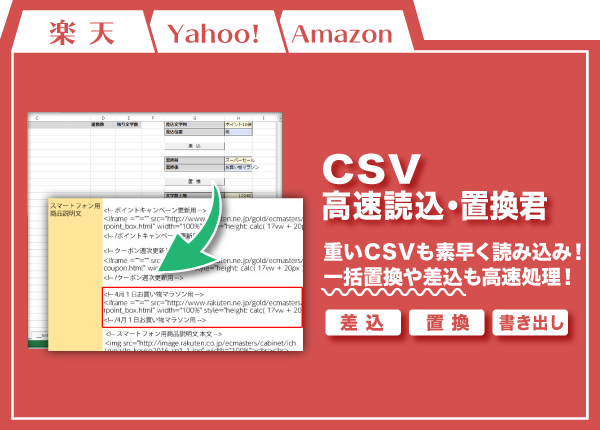
CSV高速読込・置換君は、タグを多用していたり、
容量の大きいCSVデータを展開する時でも、
待ち時間なく展開することができます。
また、Excelの「差込」「置換」といった機能を簡単に行えるツールです。
イベント時の商品名の追加や削除、
バナーの差替えなど作業負担なく行うことができます。
必須環境
環境
| OS\Excel | Excel2019 | Excel2016 | Excel2013 | Excel2010 |
| Windows 10 | ○ | ○ | ○ | ✕ |
| Windows 8(8.1) | ✕ | ✕ | ✕ | ✕ |
| Windows 7 | - | - | ○ | ✕ |
※✕は動作保証対象外
基本操作
1. CSV高速読込・置換君をクリックするとダウンロードが始まります。
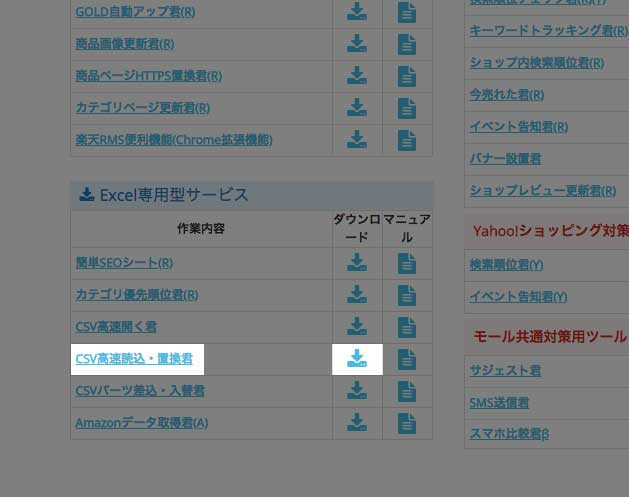

2.ダウンロードしたファイルを解凍します。
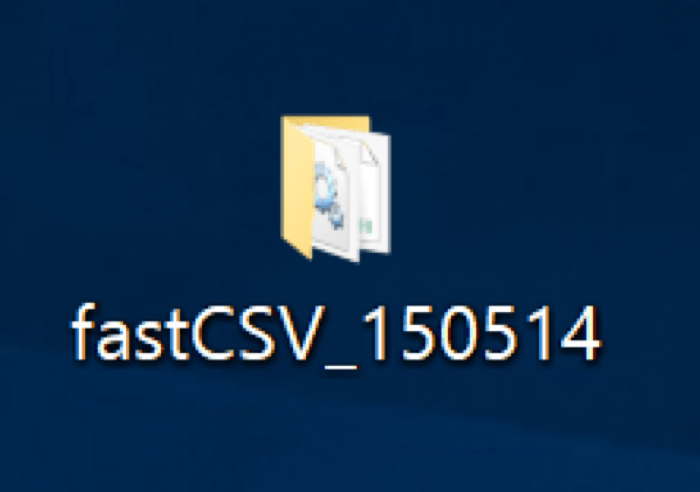
ダウンロードしたfastCSVのZIPファイルを解凍します。
フォルダ内にはCSV高速読込・置換君とmacroの二つのファイルが入っています。
※同フォルダ内にmacroデータが入っていないと起動しませんのでご注意ください。

3. 認証キーを入力します。
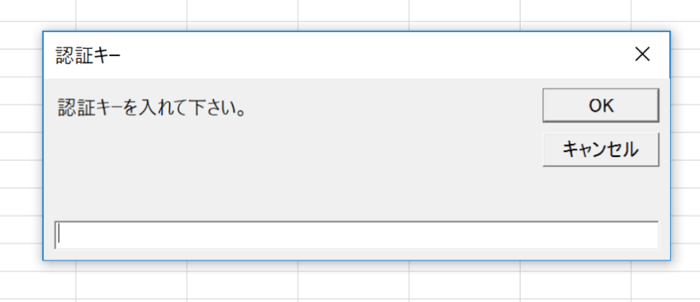
解凍したファイル内にあるCSV高速読込・置換君の
Excelファイルを開き、認証キーを入力します。
※認証キーとは
ECマスターズツール > 認証キーを表示する > セキュリティパスワードを入力
より認証キーを確認することができます。

4. 展開したいCSVデータを開きます。
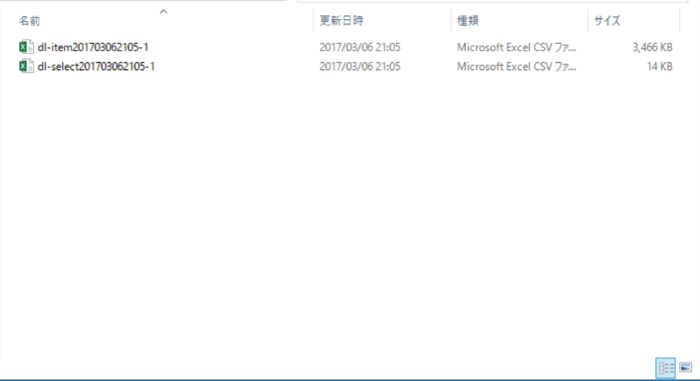
認証キーを入力した後、ファイルが開かれますので、
展開したいCSVデータを選択し、開きます。
※文字列として開かれます。

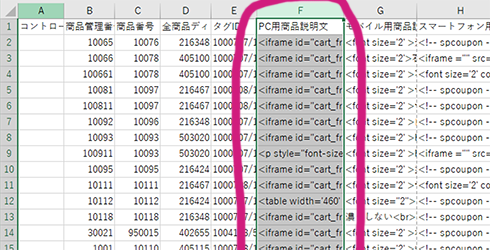
例えば今回はPC用商品説明文を変更することにします。
※1回につき1項目のみ差し替えが可能です。

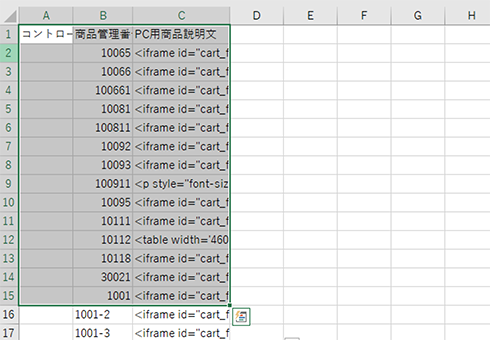
他の情報を削除していただき、
(コントロールカラム)・商品管理番号・変更したい項目
をコピーします。

5. CSV高速読込・置換君の操作シートに移ります。
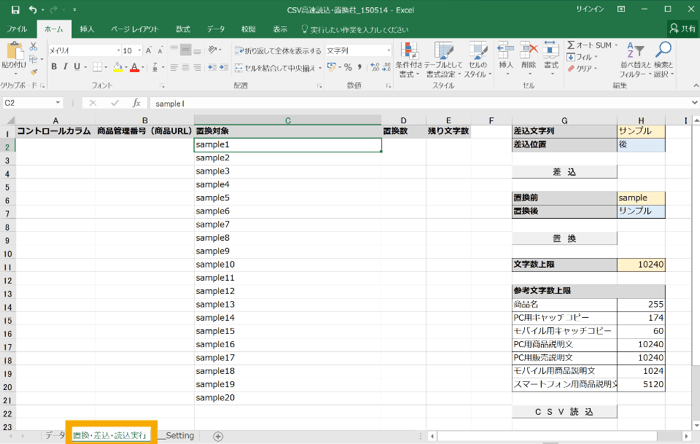
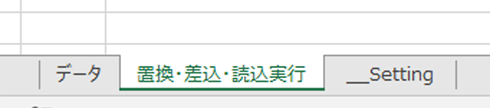
タブで切り替えることができます。

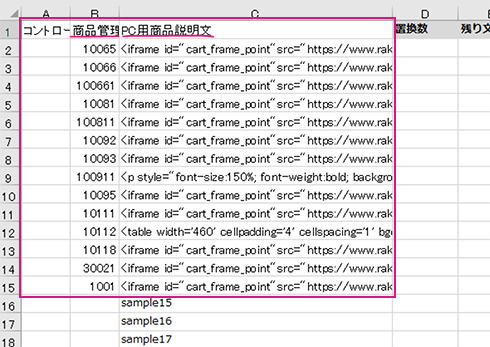
先ほどコピーした内容を貼り付けます。
※"置換対象"(C行)に一括編集したい項目が項目名ごと入るようにします。

6. "差込"ボタンをクリックすると置換対象の前後どちらかに文字列が差込まれます。
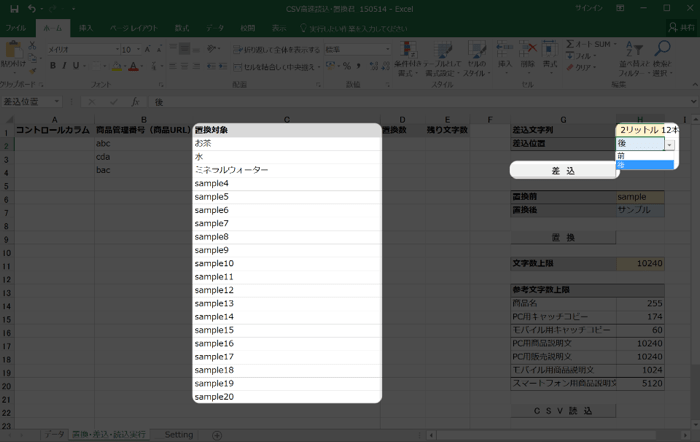
差込文字列に追加したい文字列を入れた後、
差込位置で前後どちらに差込をするか決めることができます。
設定をしたら"差込"をクリックします。

7. 置換対象に設定した文字列が追加されます。
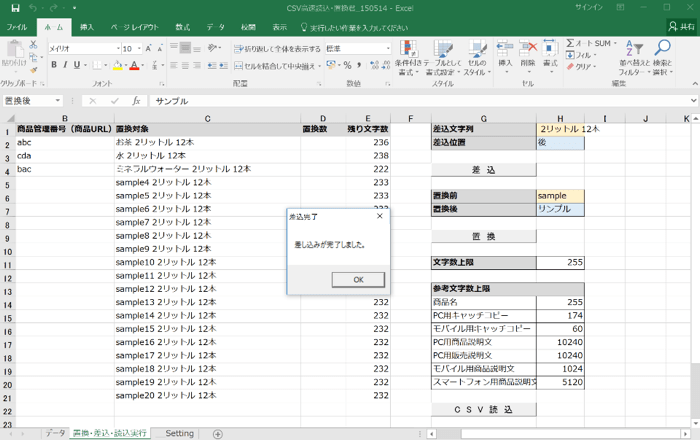
差込文字列に設定した文字列が一括で差込まれます。

8. "置換"ボタンをクリックすると置換対象の文字列が置換されます。
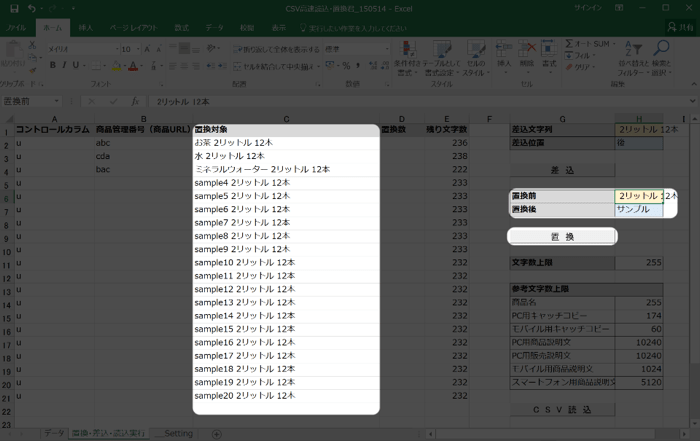
置換前に入力した文字列が置換後に入力した文字列に置換されます。

9. 置換対象の文字列が置換されます。

置換した件数が表示され、置換数(D列)には同行で置換された件数が表示されます。

10. 残り文字数が表示されます。
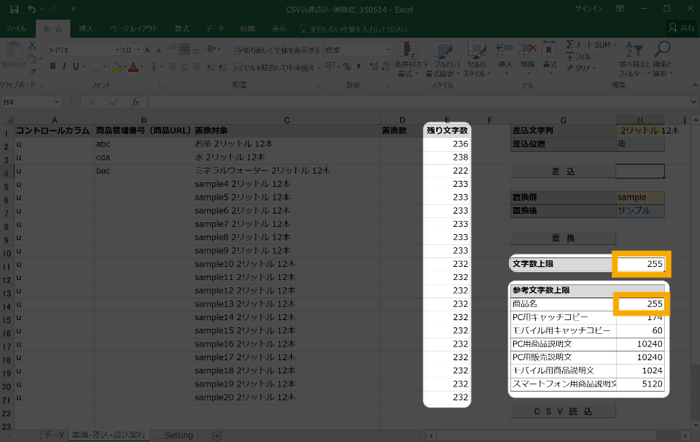
文字数上限に上限の値を入力しておくと、
残り文字数(E列)に追加可能な残り文字数が表示されます。

11. CSVデータとして書き出すことができます。
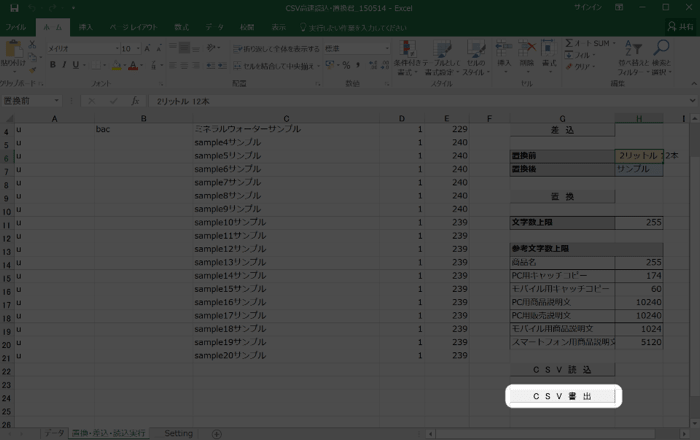
編集が完了したらCSVデータを書き出してアップロードしましょう。

12. CSVデータが保存されます。
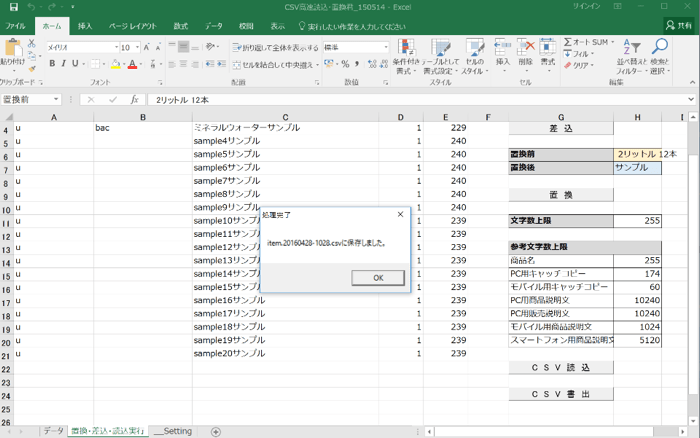
一括登録サーバにアップロードで定められている状態で保存されますので、
ファイル名を"item"に変更すればアップロードができます。
作業事例
1. バナーを全商品のPC用商品説明文に追加します。
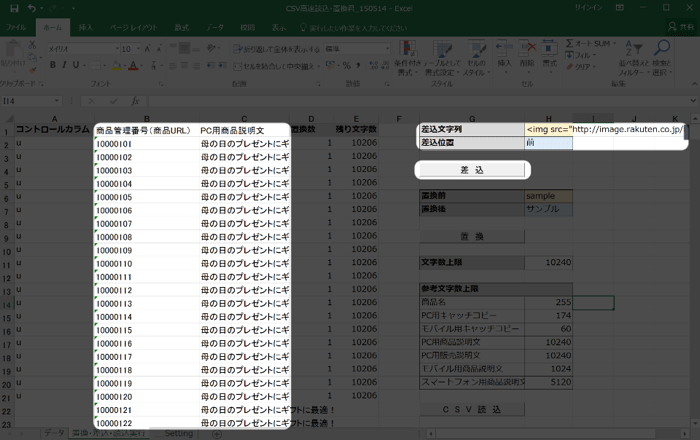
イベントに合わせてイベントバナーを全商品のPC用商品説明文に追加していきます。
商品管理番号と置換対象列に追加したい商品の商品管理番号とPC用商品説明文を追加します。
差込文字列に追加したいイベントバナータグを入力し、差込位置を前後どちらか設定し、差込ボタンをクリックします。

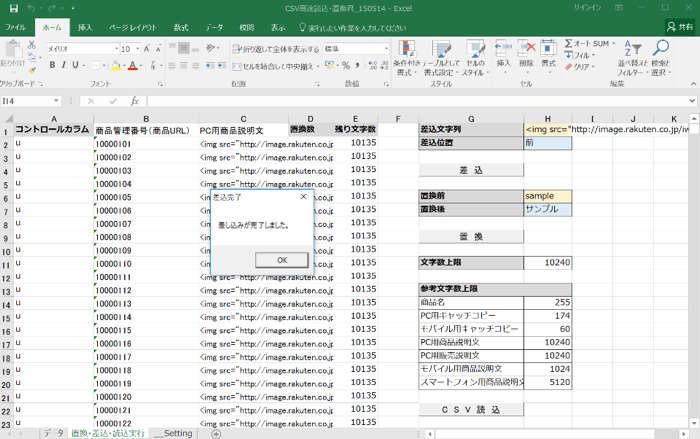
本来楽天RMSから一つずつ設定しなければできない作業が、数秒で全商品のPC用商品説明文にイベントバナータグが追加することができます。
あとは、CSV書出をクリックし、書き出したCSVデータをアップロードすれば全商品のPC用商品説明文にイベントバナーの登録が完了です。
2. 全商品のPC用商品説明文に設定したバナーを取り外します。
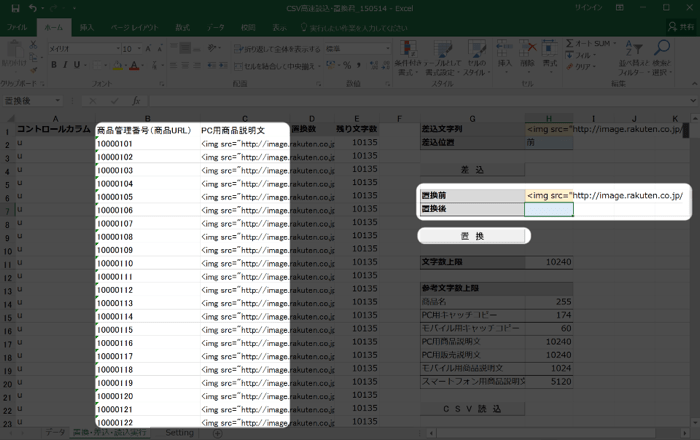
イベント終了に合わせて全商品のPC用商品説明文に設定していたイベントバナーを取り外していきます。
置換前に取り外しをしたいイベントバナータグを入力し、置換後は無記入の状態にし、置換ボタンをクリックします。

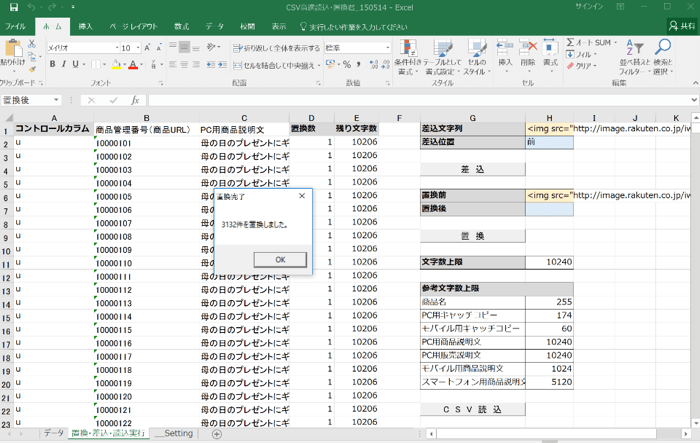
全商品ページからバナー取り外す大変な作業を、数秒で終わらすことができます。
あとは、CSV書出をクリックし、書き出したCSVデータをアップロードすれば全商品のPC用商品説明文にイベントバナーの登録が完了です。
よくあるご質問
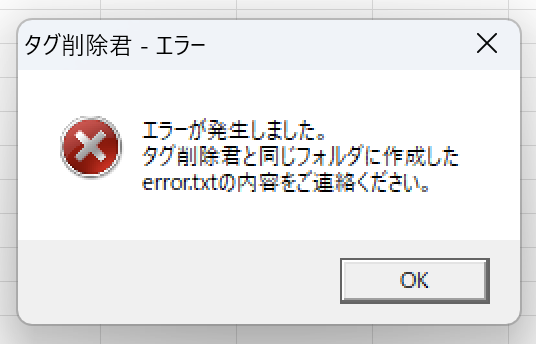
「OLE error code:800A03EC in <Unknown>」
というエラー内容だった場合、
エクスプローラーにて、プレビューウィンドウを
下記のページと同じ手順で非表示にした後に
PCを再起動いただき、動作確認をお願いします。
プレビューウィンドウの表示・非表示
error.txt
![[OLE_error_code800A03EC] [OLE_error_code800A03EC]](swfu/d/auto-BznlGF.png)
Copyright © 2025 日本ECサービス株式会社 All Rights Reserved.
日本ECサービス株式会社 club@ec-masters.net